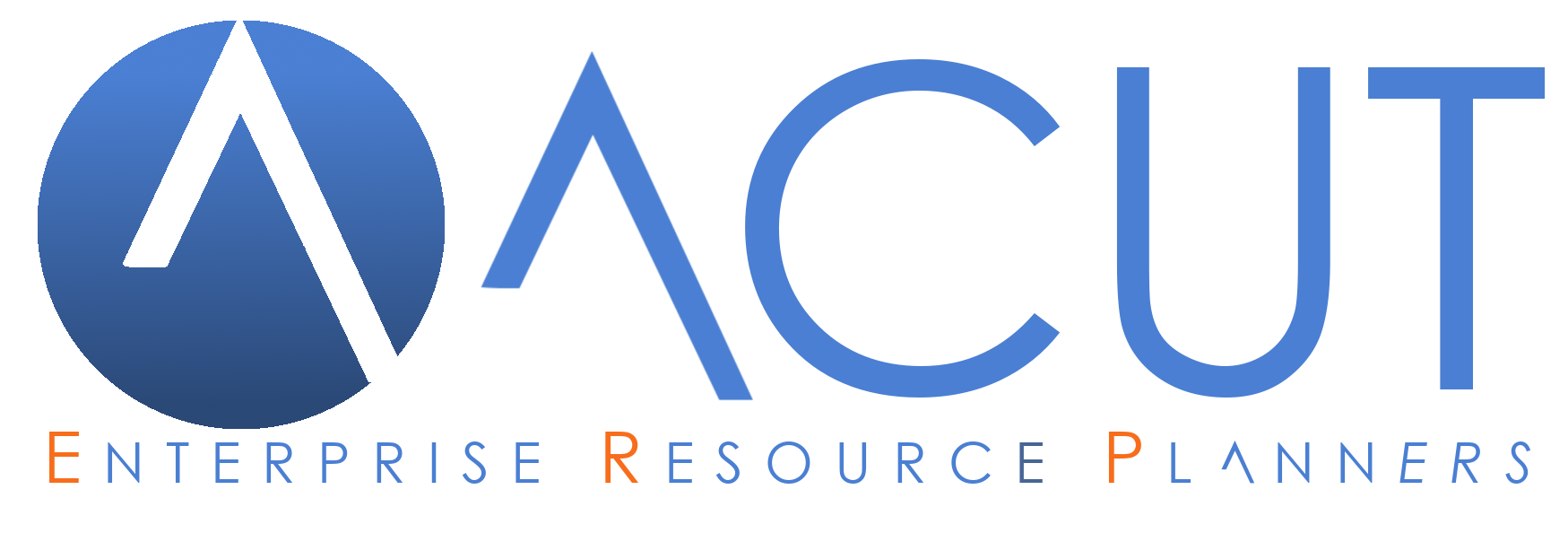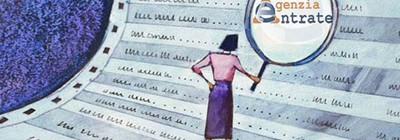Archivi di base Cogen
Contabilità Contabilità Archivi e tabelle
In questa guida sono descritti gli archivi coinvolti nel programma di contabilità COGEN ma che sono comuni e condivisi con i diversi moduli di Acut.
Gli archivi necessari per l’uso del programma COGEN sono:
- archivio azienda (parametri)
- anagrafiche
*clienti / fornitori
- tabelle
* codici iva/esenzioni
* codici pagamento
* banche clienti/azienda
- piano dei conti
1.A ARCHIVIO AZIENDA
Menu > archivi > azienda
Oltre ai consueti dati aziendali e ai parametri relativi agli altri moduli del programma, vengono definite informazioni specifiche per il modulo di Contabilità.
La gestione prevede una finestra a schede. Le schede che interessano Cogen, e che vedremo di seguito nel dettaglio, sono:
- Dati anagrafici
- Conti predefiniti
- Contabilità
Vista l’integrazione con i moduli gestionali si consiglia di compilare il maggior numero possibile di dati, anche se non indispensabili per la gestione oggetto del presente manuale.
1.A.1 Scheda Dati anagrafici
In questa pagina sono presenti le informazioni anagrafiche dell’azienda che utilizza il programma. Parte di queste informazioni è presente nell’intestazione di alcune stampe del modulo di contabilità ed in tutte le stampe fiscali.
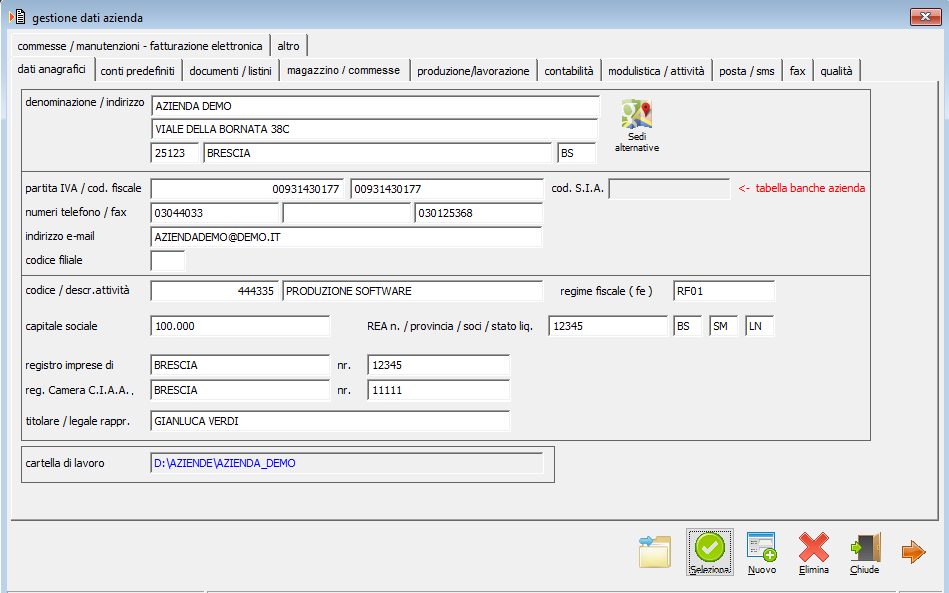
1.A.2. Scheda Conti predefiniti
I conti predefiniti sono dei sottoconti del piano dei conti che devono essere associati ad ogni voce presente (attraverso i tasti F3/F4), così che il programma li possa utilizzare nei processi automatici legati ad alcuni tipi di registrazioni, quali ad esempio l’emissione di fatture/riba o giroconti IVA. Rappresentano comunque dei dati modificabili.
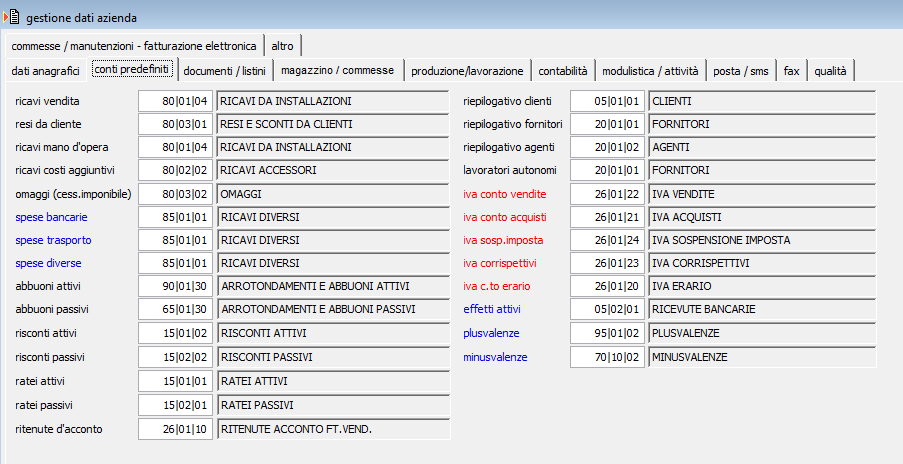
Vediamo nel dettaglio le voci presenti:
Ricavi vendita: In fase di compilazione dei documenti di vendita nel gestionale Acut (ddt/bollettini/fatture) il programma registra in ogni riga articolo un conto di ricavo che sarà poi utilizzato per la registrazione contabile in Cogen; normalmente tale conto è associato al codice articolo/riga descrittiva in uso in quel momento, ma nel caso in cui la riga non presenti un conto di ricavo associato, il programma utilizzerà quello definito nei parametri aziendali come valore di default. Il conto deve avere qualifica 3 “ricavo” (vedi parte relativa al piano dei conti).
Resi da cliente: Come per i “Ricavi vendita” ma a valere per documenti quali note di credito o ddt di reso da cliente, nel caso in cui si voglia imputare le righe presenti nel documento ad un conto diverso da quello dei ricavi. Il conto deve avere qualifica 3 “ricavo” (vedi parte relativa al piano dei conti).
Ricavi mano d’opera: Il conto indicato viene proposto nelle righe di ore di manodopera inserite in ddt e/o bollettini di intervento dalla gestione Documenti di Acut Erp. Il conto deve avere qualifica 3 “ricavo” (vedi parte relativa al piano dei conti).
Ricavi costi aggiuntivi: Il conto indicato viene proposto nelle righe di ore relative ai costi aggiuntivi inserite in ddt e/o bollettini di intervento dalla gestione Documenti di Acut Erp. Il conto deve avere qualifica 3 “ricavo” (vedi parte relativa al piano dei conti).
Omaggi: Il conto indicato viene proposto nelle righe relative a omaggi (cessioni imponibile) inserite in ddt/fatture dalla gestione Documenti di Acut Erp.
Spese bancarie/ Spese trasporto/ Spese diverse: Queste sono le 3 voci di spesa presenti nei i documenti di ACUT Erp: è prevista per ognuna la possibilità di associare un conto di ricavo relativo. Rappresentano dunque ricavi a seguito della rivalsa di spese sostenute nel rapporto di fornitura. I conti devono avere qualifica 3 “ricavo” (vedi parte relativa al piano dei conti).
Abbuoni attivi/ Abbuoni passivi: Conti utilizzati in fase di registrazione pagamenti e incassi, nel caso in cui si saldino fatture per una cifra diversa da quella del documento. L’eventuale differenza (inferiore o superiore) sarà associata ad uno dei due conti indicati. I conti devono avere rispettivamente qualifica 3 “ricavo” e 2 “costo” (vedi parte relativa al piano dei conti).
Risconti attivi/ Risconti passivi/ Ratei attivi/ Ratei passivi: Conti utilizzati in fase di rilevazione automatica dei ratei/risconti alla fine dell’esercizio contabile (modulo specifico). I conti devono avere qualifica 1 “stato patrimoniale” (vedi parte relativa al piano dei conti).
Ritenute d’acconto: Conto utilizzato in fase di contabilizzazione delle fatture di vendita con applicazione della ritenuta d’acconto. Il conto deve avere qualifica 1 “stato patrimoniale” (vedi parte relativa al piano dei conti).
Riepilogativo clienti/ Riepilogativo fornitori/ Riepilogativo agenti/ Lavoratori autonomi: Conti all’interno dei quali vengono memorizzati i saldi relativi a clienti, fornitori, agenti e lavoratori autonomi, codificati in anagrafica ed utilizzati per la registrazione di fatture e note di accredito. La qualifica di questi conti è 5 “conto riepilogativo” (vedi parte relativa al piano dei conti).
Iva conto vendite/ Iva conto acquisti: Conti utilizzati dal programma in presenza di righe relative ad aliquote IVA nelle registrazioni di fatture attive e fatture. Il conto deve avere qualifica 1 “stato patrimoniale” (vedi parte relativa al piano dei conti).
Iva sosp. imposta: Conto utilizzato dal programma in presenza di righe relative ad aliquote IVA nelle registrazioni di fatture attive e fatture in regime di IVA per Cassa. Il conto deve avere qualifica 1 “stato patrimoniale” (vedi parte relativa al piano dei conti).
Iva corrispettivi: Conto utilizzato dal programma in presenza di righe relative ad aliquote IVA nelle registrazioni di incasso corrispettivi. Il conto deve avere qualifica 1 “stato patrimoniale” (vedi parte relativa al piano dei conti).
Iva c.to erario: Conto utilizzato dal programma in fase di giroconto iva erario nella procedura automatica di liquidazione periodica dell’IVA. Il conto deve avere qualifica 1 “stato patrimoniale” (vedi parte relativa al piano dei conti).
Effetti attivi: In fase di contabilizzazione effetti è il conto che viene utilizzato per la prima nota relativa a “emissione effetto” come contropartita del cliente. Il conto deve avere qualifica 1 “stato patrimoniale” (vedi parte relativa al piano dei conti)..
Plusvalenze/ Minusvalenze:In fase di rilevazione automatica di vendita di un bene ammortizzabile è il conto che viene utilizzato per la prima nota in presenza di plusvalenza o minusvalenza. I conti devono avere qualifica 1 “stato patrimoniale” (vedi parte relativa al piano dei conti).
1.A.3. Scheda Contabilità
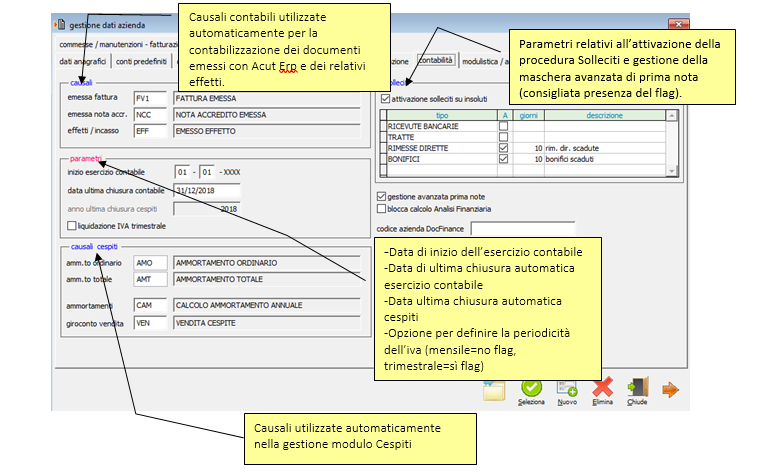 1.B. ANAGRAFICHE
1.B. ANAGRAFICHE
I dati collegati al modulo di contabilità presenti nella gestione delle anagrafiche clienti/fornitori si trovano sia nella scheda “dati anagrafici” che nella scheda “amministrazione.
Per accedere alle anagrafiche clienti/fornitori: Menu Anagrafiche>gestione>tutte oppure cliccare sull’icona presente sulla barra laterale 
1.B.1. Scheda Dati anagrafici
Posizione IVA: Permette di attivare alcuni automatismi contabili presenti nel programma nel caso siano inseriti alcuni particolari valori:
I = permette di gestire documenti di acquisto intra-comunitari rilevando gli importi su registro e liquidazione come intra.
E = permette di gestire documenti di acquisto extra-comunitari S = attiva la gestione dell’Iva in sospensione
C = attiva la gestione Iva per Cassa (vale per clienti e fornitori) non professionisti
PC= attiva la gestione Iva per Cassa (vale per clienti e fornitori) professionisti, quindi soggetti a ritenuta d’acconto (modulo specifico)
P = attiva la gestione delle ritenute d’acconto su fatture di acquisto (modulo specifico)
B= Black List, dato finalizzato a report di stampa personalizzati NR= Non residenti, dato finalizzato a report di stampa personalizzati
SM= San Marino, dato finalizzato a report di stampa personalizzati
Qualora l’anagrafica non rientri in alcuna delle situazioni sopra elencate è sufficiente lasciare questo campo vuoto (standard)
Privato (reg.iva): Flag per indicare se si tratta di cliente privato persona fisica (diverso da azienda), finalizzato alla stampa dei registri iva vendite per Dichiarazione iva annuale
Pagamento Associando un preciso pagamento in anagrafica clienti/fornitori, lo stesso comparirà in automatico sia nei documenti di vendita in Acut Erp (ddt/bollettini/fatture), sia nelle registrazioni di prima nota relative a fatture in Cogen. Ai fini del corretto calcolo dello scadenzario è fondamentale che ogni codice pagamento sia correttamente inserito compilando i corretti parametri, vedasi paragrafo successivo “Tabella codici IVA/Articoli di esenzione”.
Dati Bancari Se il pagamento prevede ricevute bancarie è fondamentale andare ad inserire i codici Abi e Cab del cliente cliccando sulla voce “Dati bancari” presente nel menu laterale a sinistra della maschera anagrafiche. Diversamente, in caso di pagamento mediante bonifico bancario, sempre nella stessa schermata è possibile imputare la propria banca azienda predefinita (ultima riga “banca azienda (bonifici)”.

1.B.2. Scheda Amministrazione
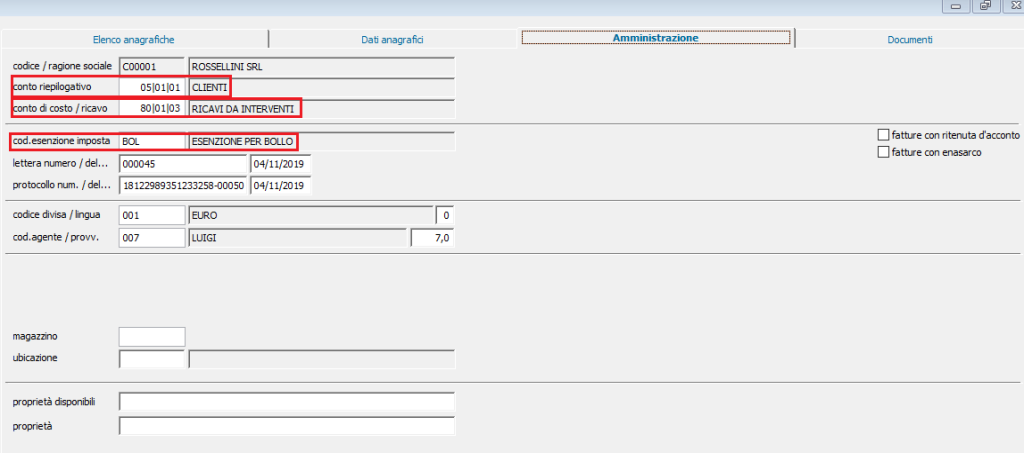
Conto riepilogativo: Conto all’interno del quale deve essere ricompreso, ai fini del bilancio, il nominativo selezionato; se viene lasciato vuoto il programma utilizza quello indicato nei parametri azienda.
Conto di Costo/Ricavo: Conto prevalentemente associato al cliente/fornitore; viene proposto automaticamente ogni volta che viene selezionata l’anagrafica in prima nota. Può essere cambiato nella registrazione.
Cod.Esenzione imposta: Codice Iva da utilizzare nella registrazione dei documenti Iva se diverso da quello generico indicato nei parametri azienda.
1.C. TABELLA CODICI IVA / ESENZIONI
Da menu Archivi> Tabelle> Tabelle generali> Codici Iva
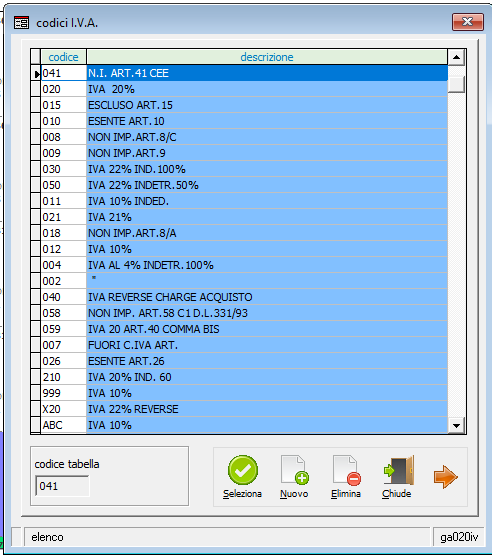
Posizionandosi su una qualsiasi voce di codice iva è possibile vedere i parametri di inserimento premendo sulla freccia arancione in basso a destra. Tali parametri devono essere inseriti con estrema attenzione poiché si riferiscono in parte a dati fiscali che compaiono nelle fatture elettroniche spedite al SDI e in parte a dati che il programma tiene in considerazione ai fini del calcolo iva nelle registrazioni e di conseguenza nel prospetto riepilogativo liquidazione iva.
Segue un esempio di inserimento codice IVA 22% indetraibile al 50%.
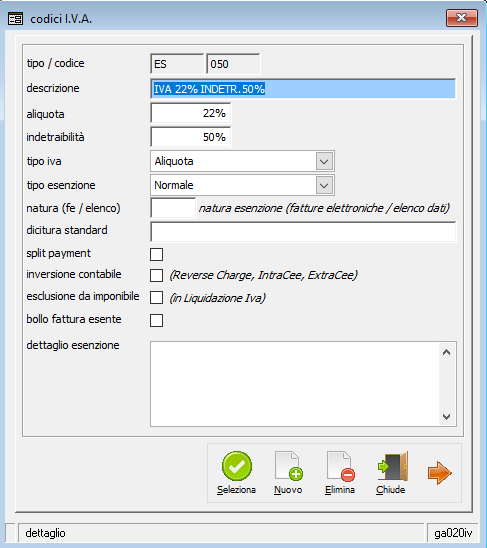
Descrizione: Campo descrittivo a cura dell’utente.
Aliquota: Indicare la percentuale di aliquota iva da applicare. Indicare 0% se si tratta di aliquota esente/esclusa/non imponibile.
Indetraibilità: Indicare la percentuale di indetraibilità in presenza di acquisto di beni/servizi che non prevedono la detraibilità totale.
Tipo Iva: Menu a tendina con campi selezionabili: Aliquota, Esente, Non imponibile, Fuori applicazione
Tipo esenzione: Menu a tendina con campi selezionabili: Normale, Plafond
Natura (fe/elenco): Codice di 2 cifre da compilare solo se l’aliquota è pari a zero e che identifica la “Natura esenzione” secondo le specifiche tecniche della Agenzia delle Entrate in tema di Fattura Elettronica (vedasi tabella successiva). Tale dato deve essere compilato con estrema attenzione poiché un errore potrebbe comportare uno scarto della Fattura Elettronica.
Dicitura standard: Campo definibile in Archivi Azienda (Documenti e Listini): può essere riportato su report fatture (standard) in aggiunta alla normale descrizione del codice iva.
Split payment: Impostare il flag per codici iva soggetti al regime della scissione dei pagamenti. La presenza di tale flag permette al programma di effettuare un giroconto automatico in fase di contabilizzazione fattura. Vedasi specifico manuale SPLIT PAYMENT
Inversione contabile: Impostare il flag per codici iva utilizzati ESCLUSIVAMENTE IN FATTURE DI ACQUISTO di beni/servizi soggetti al regime dell’inversione contabile (reverse charge o esteri). La presenza di tale flag permette al programma di rendere neutra l’applicazione dell’iva in fase di registrazione fattura di acquisto e di creare una doppia scrittura sui sezionali di acquisto e vendita. Vedasi specifico manuale: https://learning.acut.it/tutorial/reverse-charge-acquisto ATTENZIONE: NON impostare il flag in caso di fattura di VENDITA in reverse charge poiché in tal caso si tratta di una fattura esente iva. Vedasi specifico manuale REVERSE CHARGE VENDITA
Esclusione da imponibile: Impostando questo flag il programma esclude l’imponibile delle operazioni registrate con questo specifico codice iva dalle voci “operazioni attive” e “operazioni passive” del prospetto riepilogativo IVA ma soprattutto dai righi “ VP2-Totale operazioni attive” e “VP3-Totale operazioni passive” della Comunicazione trimestrale IVA (LIPE). Per conoscere quali operazioni escludere vi invitiamo a chiedere al Vs. consulente fiscale.
Bollo fattura esente: Impostando questo flag il programma applicherà in automatico il bollo virtuale nel file xml della fattura di vendita (non necessariamente addebitato al cliente in fattura. Vedasi specifico manuale BOLLO FATTURA
Dettaglio esenzione: Campo descrittivo che viene riportato nel file xml in aggiunta al campo Descrizione standard
Per tutti i codici Iva con aliquota pari a zero è necessario compilare il campo “Natura (fe)” all’interno della tabella dei codici IVA.
Aprire la tabella dei cod. IVA selezionando Archivi > Tabelle > Tabelle Generali >codici IVA /art. esenzione. Scegliere il codice e entrare nella scheda di dettaglio con la freccia in basso a destra. Compilare il campo “natura (fe)” e nello spazio dedicato a “dettaglio esenzione” è possibile inserire il testo completo relativo alla norma applicata.
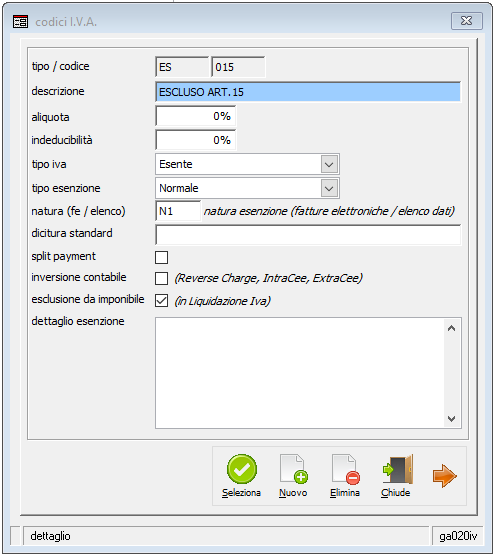
Tabella natura esenzioni Agenzia Entrate
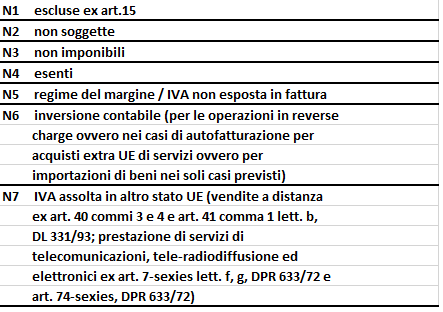
1.D. TABELLA PAGAMENTI
Da menu Archivi> Tabelle> Tabelle generali> Pagamenti
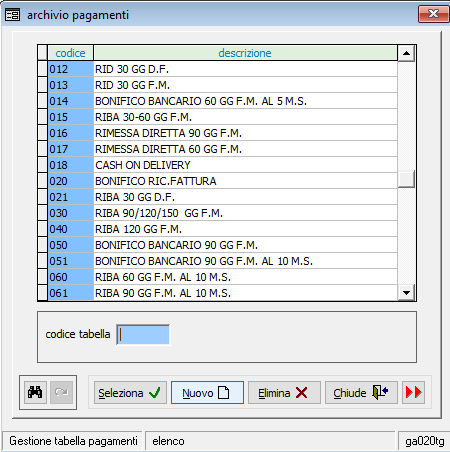
Posizionandosi su una qualsiasi voce di pagamento è possibile vedere i parametri di inserimento premendo sulla doppia freccia rossa in basso a destra. Tali parametri devono essere inseriti con estrema attenzione poiché si riferiscono in parte a dati fiscali che compaiono nelle fatture elettroniche spedite al SDI e in parte a dati che il programma tiene in considerazione ai fini del calcolo scadenze clienti e fornitori.
Segue un esempio di inserimento pagamento ricevuta bancaria.
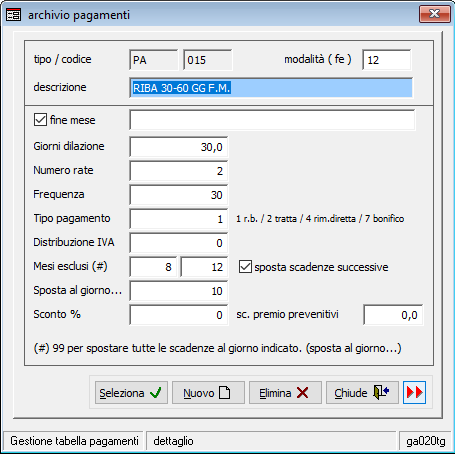
Modalità (fe): Codice di 2 cifre che identifica la “Modalità di pagamento” secondo le specifiche tecniche della Agenzia delle Entrate in tema di Fattura Elettronica (vedasi tabella successiva). Indicare solo il codice numerico presente dopo “MP”. Tale dato deve essere compilato con estrema attenzione poiché un errore potrebbe comportare uno scarto della Fattura Elettronica.
Descrizione: Campo descrittivo a cura dell’utente, tale campo compare nella copia di cortesia pdf della fattura elettronica.
Fine mese: Selezionare il flag se si desidera portare la scadenza a fine mese rispetto agli altri parametri inseriti.
Giorni dilazione: Numero di giorni intercorrenti tra la data di emissione fattura e la prima scadenza (che può essere anche l’unica)
Numero rate: Numero di rate da cui è composto il pagamento
Frequenza: Numero di giorni intercorrente tra una rata e l’altra (nel caso di più rate)
Tipo pagamento: Indicare uno dei numeri presenti nella legenda accanto al campo: 1= riba, 4=rimessa diretta, 7= bonifico, 2=altro
Distribuzione IVA: In presenza di più rate, se il campo è vuoto il programma distribuisce l’iva su tutte le rate in modo equo. Diversamente, inserendo un numero da 1 in poi, è possibile distribuire l’iva solo sulla rata indicata.
Mesi esclusi (#): E’ possibile indicare due mesi ai quali il programma non attribuirà alcuna scadenza, come ad esempio il mese di Agosto e Dicembre. Se inserito il valore”99” sposta tutte le scadenze di ogni mese. (Vedi legenda in basso). Solitamente collegato al campo “Sposta al giorno”.
Sposta a scadenze successive: Se compilato il campo precedente “mesi esclusi”, impostando il presente Flag il programma fa in modo che non vi siano due scadenze all’interno dello stesso mese.
Sposta al giorno: Se compilato il campo “mesi esclusi”, è possibile indicare il giorno esatto di scadenza in cui spostare il pagamento al mese successivo a quello escluso (ad.esempio la scadenza del 31 agosto può essere spostata al 10 settembre).
Sconto%: E’ possibile attribuire una specifica percentuale di sconto legata al pagamento (ad es.sconto per pagamento anticipato). Il programma applicherà automaticamente tale percentuale al totale del documento di vendita.
Sc.premio preventivi: Procedura personalizzata
Tabella modalità pagamento (MP) Agenzia Entrate
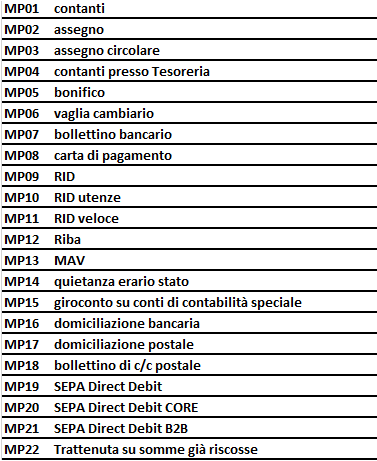
1.E. BANCHE CLIENTI
Da menu Archivi> Tabelle> Tabelle generali> Banche (clienti)
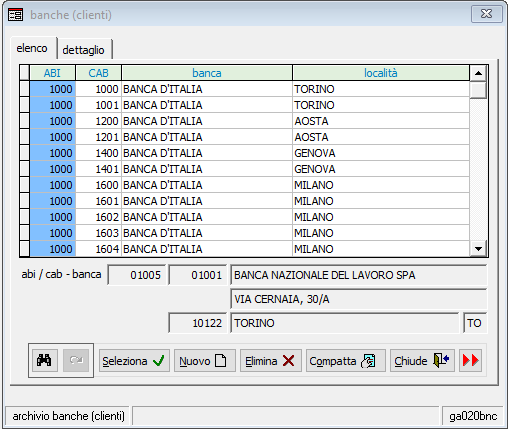
La maschera contiene il database delle banche che possono essere utilizzate per:
- compilare l’anagrafica clienti (vedi paragrafo dedicato “Scheda dati anagrafici>dati bancari). E’ il caso di cliente che paga con ricevuta bancaria.
- creare una nuova banca azienda (vedi paragrafo successivo).
Attraverso il tasto “nuovo” è possibile aggiungere una nuova banca non presente nell’elenco: prima si devono indicare abi-cab e successivamente, premendo sull’icona delle frecce rosse in basso a destra, si possono compilare i dati relativi a denominazione e indirizzo.
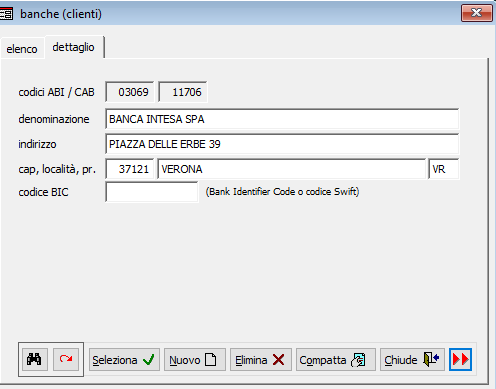
La ricerca di una banca si può fare attraverso il tasto “Binocolo”, dopo essersi posizionati sulla colonna “banca” relativa alla denominazione.
Qualora uno o più istituti bancari non fossero presenti, è disponibile una funzione di aggiornamento automatico il cui funzionamento è spiegato in apposita guida al link AGGIORNAMENTO BANCHE
1.F. BANCHE AZIENDA
Da menu Archivi> Tabelle> Tabelle generali>banche (azienda) la schermata che viene proposta riporta un elenco di tutte le banche codificate come banche aziendali.
Le banche aziendali possono essere utilizzate per:
- Compilare l’anagrafica clienti (vedi paragrafo dedicato “Scheda dati anagrafici>dati bancari). E’ il caso di cliente che paga con bonifico.
- Selezionare la banca azienda in fase di presentazione degli effetti (Ricevute bancarie), vedi paragrafo specifico.
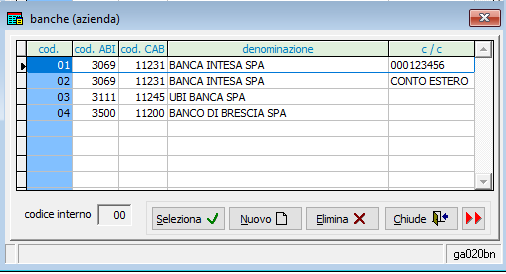
Una volta selezionato il record è possibile accedere alla pagina del dettaglio tramite 
La pagina visualizzata è la seguente:
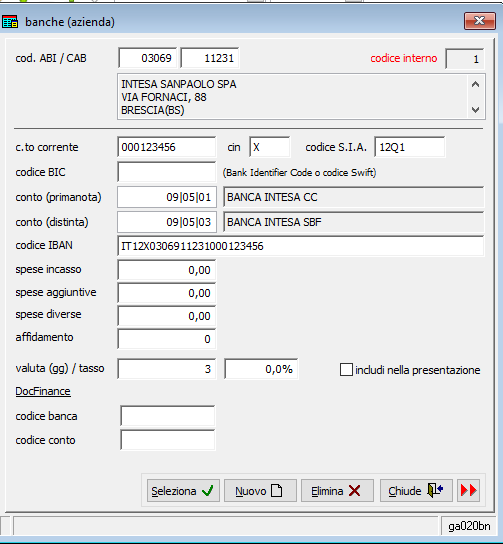
All’interno di questa pagina i campi fondamentali da compilare sono “codice SIA” (per la presentazione delle ricevute bancarie) ed i campi “conto primanota” e “conto distinta” (per i giroconti automatici di presentazione effetti).
Le spese di incasso, aggiuntive, spese diverse, e affidamento: permettono di associare specifici importi alla banca azienda
I campi “valuta” e “tasso” verranno utilizzati dal programma in alcune stampe (es: effetti a scadere).
Doc finance: Integrazione con sistema di Tesoreria anticipata “Doc Finance” (procedura personalizzata).
1.G. PIANO DEI CONTI
Da menu Archivi> Piano dei conti> Gestione piano dei conti
All’accesso compare una maschera nella cui parte sinistra si trova l’elenco dei conti presenti in archivio, mentre nella parte destra è possibile vedere le caratteristiche di ogni conto.
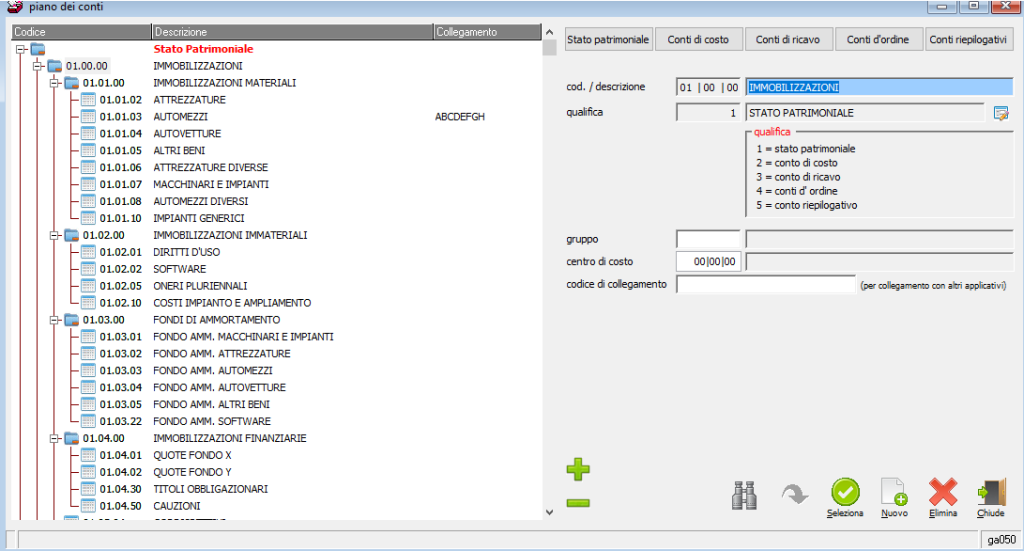
I tasti posti nella parte inferiore della schermata permettono di:
- creare un nuovo codice (Nuovo)
- eliminare un codice esistente (Elimina)
- cercare un conto per descrizione (Binocolo). Consigliamo di utilizzare la ricerca della parola tra due asterischi
- modificare la descrizione o la qualifica di un conto esistente semplicemente posizionandosi sulla voce interessata
Per spostarsi velocemente all’interno del piano dei conti consigliamo di utilizzare le Etichette poste sopra al campo cod/descrizione.
Il Piano dei conti gestito in ACUT Erp è a 3 livelli (mastro, conto, sottoconto); i primi due livelli sono raggrupamenti e non vengono mai movimentati direttamente nel programma. Il sottoconto invece è l’unico movimentato nelle registrazioni contabili. Sarà possibile, in fase di stampa del bilancio, selezionare il livello di dettaglio.
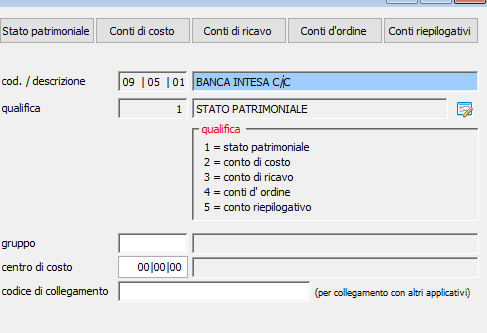
La numerazione dei conti assume il seguente significato: MM|CC|SS. Il primo gruppo di numeri rappresenta il Mastro di appartenenza, il secondo gruppo rappresenta il Conto del mastro ed infine il terzo gruppo è invece il Sottoconto (Es. 09|05|01: mastro 09|conto 05|sottoconto 01).
All’atto di censire un nuovo sottoconto, l’utente deve compilare le seguenti informazioni:
Qualifica: I valori disponibili sono riportati nella legenda. Normalmente il programma attribuisce in automatico la qualifica poiché riconosce la posizione del sottoconto all’interno del bilancio, solo digitando il numero nel campo “codice”
Gruppo: Non gestito
Centro di costo: Per collegamento al modulo dei centri di costo indica il codice da associare al conto selezionato in modo da averlo già associato (ma modificabile) al momento della ripartizione dei valori sui centri di costo.
Codice di collegamento: Permette di inserire una numerazione alternativa (ad es.la codifica utilizzata dal consulente), finalizzata ad ottenere report personalizzati
1.H. CAUSALI CONTABILI
Da menu Archivi> Tabelle> Causali contabili > Gestione
All’accesso compare l’elenco delle causali presenti in archivio; tramite i tasti posti nella parte inferiore della schermata è possibile creare una nuova causale, eliminarla oppure visualizzare le sue proprietà tramite la freccia arancione posta in basso a destra. Con quest’ultimo tasto si accede alla schermata riportata di seguito dove vengono impostate le caratteristiche della causale:
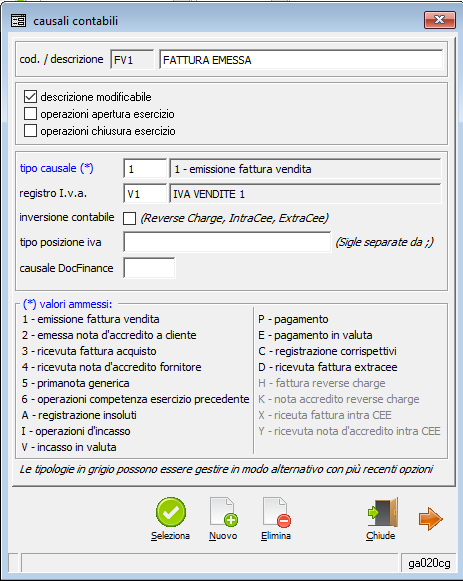
Cod/descrizione: Il campo codice è composto da 3 caratteri alfanumerici, la descrizione, che compare in molte stampe di contabilità, è a discrezione dell’utente
Descrizione modificabile: Se il flag è selezionato la descrizione potrà essere modificata in fase di registrazione, ad es. per inserire informazioni aggiuntive sul movimento.
Operazioni di apertura esercizio: Il flag è da selezionare solo se si sta inserendo una causale relativa a Bilancio di Apertura
Operazioni di apertura esercizio: Il flag è da selezionare solo se si sta inserendo una causale relativa a Bilancio di Chiusura
Tipo causale: Il campo deve essere inserito con attenzione in quanto determina il corretto funzionamento della registrazione. I valori ammessi sono contenuti nella legenda. Da notare che le voci in grigio sono superate.
Registro Iva: Il campo deve essere compilato solo in caso di inserimento causale che coinvolge uno o più registri iva, ossia Fatture di vendita, Fatture di acquisto, Note accredito fornitori, Note accredito clienti, Corrispettivi, ecc…
Il campo deve essere inserito con attenzione in quanto determina la corretta compilazione dei registri iva.
E’ possibile scegliere tra i valori
- V1-V2-V3, ecc… per le Vendite
- A1-A2-A3, ecc… per gli Acquisti
- C1-C2-C3, ecc… per i Corrispettivi
Inversione contabile: Campo superato, l'inversione contabile è gestita direttamente nella tabella codice iva per consentire la gestioni di codici iva diversi in un'unica causale.
Tipo posizione Iva: Campo non più utilizzatio sostituito da procedure più attuali
Doc Finance: Procedura personalizzata
Sempre tramite la freccia arancione posta in basso a destra si accede nella scheda successiva nella quale si possono indicare dei sottoconti da collegare ai fini delle registrazioni in prima nota.
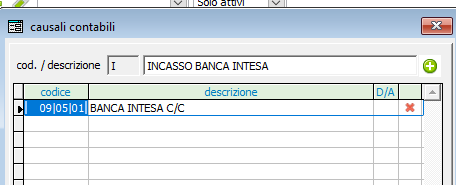
Le causali ricorrenti possono essere personalizzate aggiungendo dei conti collegati da aggiungere con il tasto icona “Più”, indicando nella colonna D/A se si tratta di Dare o Avere.